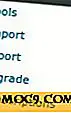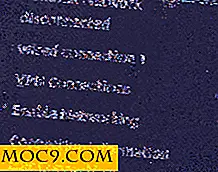Πώς να Videoconference Linux και Windows με Ekiga
Η Ekiga, παλαιότερα γνωστή ως GnomeMeeting, είναι ένα πρόγραμμα βιντεοφωνικών προγραμμάτων παρόμοιο με το Skype. Είναι δωρεάν, ανοικτή πηγή και έχει μέχρι στιγμής λειτουργήσει καλύτερα για μένα από ό, τι έκανε ποτέ το Skype. Σήμερα, θα καλύψουμε τον τρόπο με τον οποίο θα χρησιμοποιήσουμε την Ekiga για να συναντήσουμε μαζί τους πελάτες Linux και Windows.
Εγκατάσταση
Μπορείτε να κατεβάσετε εδώ το πρόγραμμα εγκατάστασης των Windows Ekiga. Οι χρήστες του Linux θα πρέπει να μπορούν να εγκαταστήσουν την Ekiga χρησιμοποιώντας τον κανονικό σας διαχειριστή πακέτων. Θα χρειαστείτε, φυσικά, μια κάμερα web και ένα μικρόφωνο που έχει ήδη εγκατασταθεί. Για το υπόλοιπο του άρθρου θα χρησιμοποιήσουμε την Ekiga για τα Windows 3.0.2 και την Ekiga για Linux 3.2.5.
Δεν θα καλύψω τη βασική εγκατάσταση, όπως είναι η ίδια με οποιαδήποτε άλλη εφαρμογή στα Windows ή στο Linux. Τα πράγματα γίνονται πιο ενδιαφέροντα στην πρώτη διαδρομή, όπου περνάτε από τον Βοηθό διαμόρφωσης. Είναι ένας "οδηγός" βήμα-βήμα για να ρυθμίσετε τα πάντα. Μετά την εισαγωγή των βασικών πληροφοριών όπως το όνομα, θα μεταφερθείτε στην πρώτη οθόνη πραγματικού config.
Λογαριασμός SIP

Πρέπει να δημιουργήσετε έναν λογαριασμό SIP. Δημιουργείτε έναν λογαριασμό Ekiga SIP που θα χρησιμοποιήσετε για την πραγματοποίηση και λήψη κλήσεων. Όπως φαίνεται στο παραπάνω screenshot, θα είναι κάτι σαν [email protected] . Η δημιουργία μιας νέας διεύθυνσης SIP γίνεται μέσω της ιστοσελίδας Ekiga. Είναι γρήγορο και δωρεάν.
Κλήση λογαριασμού

Δεν χρειάζεστε λογαριασμό κλήσης. Ο λογαριασμός Call Out είναι μια υπηρεσία πληρωμής που σας επιτρέπει να χρησιμοποιήσετε την Ekiga για να καλέσετε τακτικούς αριθμούς τηλεφωνικής γραμμής για να μιλήσετε μέσω VOIP. Αυτό δεν είναι απαραίτητο για την τηλεδιάσκεψη πάνω από την Ekiga, οπότε δεν θα μπω σε λεπτομέρειες.
Στη συνέχεια, επιλέγετε τον τύπο σύνδεσης στο Internet, ο οποίος πρέπει να είναι αρκετά απλός.
Ρύθμιση συσκευής

Εδώ είναι το μόνο δυνητικά δύσκολο κομμάτι. Είχα μικτή επιτυχία με την πάροδο του χρόνου, όταν πρόκειται για την επιλογή των σωστών συσκευών εισόδου και εξόδου, αλλά για να είμαι απόλυτα ειλικρινής νομίζω ότι πιθανότατα έχει να κάνει περισσότερο με το ιδιόμορφο υλικό της μηχανής των Windows.
Αυτό είναι επίσης ένα από τα μοναδικά σημεία όπου οι οθόνες παραμέτρων των Windows και Linux διαφέρουν πολύ. Στα Windows, ίσως να είστε εντάξει αφήνοντας τις επιλογές σας στις προεπιλογές. Οι επιλογές Linux ποικίλλουν ευρέως με βάση το υλικό και τη διανομή, αλλά για τη συσκευή εξόδου, το / dev / dsp είναι συνήθως μια ασφαλής επιλογή.
Στη συνέχεια, θα επιλέξετε συσκευή βίντεο.

Αυτό θα πρέπει να είναι εύκολο, καθώς πιθανότατα έχετε μόνο μία συσκευή εισόδου βίντεο συνδεδεμένη στον υπολογιστή σας. Στα Windows, είχα πάντα την επιτυχία με το Microsoft WDM Image Capture, αν και τα χιλιόμετρα σας μπορεί να διαφέρουν. Το Linux θα πρέπει να εμφανίζει το όνομα της συσκευής σας από το αναπτυσσόμενο μενού. Θα είναι πιθανώς το μόνο που δεν είναι Moving Logo .
Ρύθμιση ανάλυσης βίντεο
Ένα από τα πρώτα πράγματα που έχω να κάνω με το λογισμικό βιντεοφώνων είναι να ελέγξω τις επιλογές του βίντεο μου. Η Ekiga έχει ένα πλήρες σύνολο επιλογών διαμόρφωσης, συμπεριλαμβανομένης της ανάλυσης εικόνας. Μεγαλύτερη ανάλυση σημαίνει βεβαίως περισσότερα δεδομένα που εισέρχονται και εξέρχονται, γεγονός που μπορεί να προκαλέσει κοψίματα ή υπερβολικές καθυστερήσεις. Θα πρότεινα να διατηρήσετε το ψήφισμα αρκετά χαμηλό, όποτε είναι δυνατόν.
Για να ορίσετε την ανάλυση βίντεο, ανοίξτε την επιλογή Επεξεργασία> Προτιμήσεις και μετακινήστε προς τα κάτω τις συσκευές βίντεο. Εκεί θα βρείτε τις βασικές επιλογές για την κάμερά σας.

Επαλήθευση διαμόρφωσης
Αν είστε αρκετά σίγουροι ότι έχετε τα πάντα ρυθμισμένα σωστά, μπορείτε να κάνετε δοκιμαστική κλήση στον ενσωματωμένο αριθμό "Echo Test". Αυτό είναι ένα βασικό εργαλείο δοκιμής ώστε να μπορείτε να επαληθεύσετε ότι η κάμερά σας λειτουργεί και να ελέγξετε την καθυστέρηση στον ήχο και το βίντεο. Μπορείτε να επαναλάβετε αυτήν τη δοκιμή όσες φορές θέλετε.

Έτσι, αν σας αρέσει το λογισμικό ανοιχτού κώδικα ή απλά δεν σας αρέσει το Skype, η Ekiga είναι μια πολύ βιώσιμη επιλογή. Μέχρι στιγμής δεν μου δόθηκε κανένα από τα προβλήματα που είχα με το Skype και δεν περιορίζομαι στα ιδιόκτητα πρωτόκολλα του Skype.
Έχετε δοκιμάσει την Ekiga; Πώς έχει σχεδιαστεί για εσάς; Ενημερώστε μας στα σχόλια!